2023年12月に発表した画面ロックアプリ”Switch to Lock Screen”ですが、インストールしただけでは動きません。
念のため、インストールから実行(稼働)までの説明をしておこうと思います。
“Switch to Lock Screen”のインストール
GooglePlay よりインストールします。
コチラにリンクを作っておきますが、GooglePlay で”Switch to Lock Screen”を検索してもらっても構いません。
GooglePlayで”Switch to Lock Screen”さえ見つけられれば、特に問題なくインストール可能だと思います。
設定について
初回起動時に
初回起動時には強制的に表示されるのですが、“AccessibilityService”の許可を行わなければ、”Switch to Lock Screen”は実行できません。
これは”AccessibilityService”の許可に同意がなければ、画面ロックが出来ないためです。
二回目以降の起動時
“AccessibilityService”の許可が出来ていれば画面ロックが出来るはずです。
しかし、”AccessibilityService”の許可をしないままで、且つ他にも”AccessibilityService”を使用するアプリがある場合、そのアプリが許可されていると本アプリの同意画面が出なくなり、アプリのアクションが何も起こらないことがあります。
もしも、アイコンをタップしても何も変わらない場合は焦らずに。
アプリアイコンを長押ししてください。
コンテキストメニューが出てくるので、これで設定画面を表示することが出来ます。
“AccessibilityService”について
Android標準での”AccessibilityService”とは、様々なユーザー(なんらかの理由でデバイス操作が不自由なユーザーなど)がなるべく問題なく使いこなせるようにするための仕組みです。
今回の画面ロックは”AccessibilityService”の許可が必要で、GooglePlay への掲載の為に何度もチェックと修正を繰り返しました。
このように”Switch to Lock Screen”は、画面ロック機能実現のために”AccessibilityService”許可の同意を必要としているだけであり、必要のない情報やデータにはアクセスもしていません。
安心して”Switch to Lock Screen”をご利用いただければと思います。
“Turn Off Screen”の権限問題に若干似ている
以前に掲載してもらっていた”Turn Off Screen”の権限問題と似たようなものかと思います。
ただ、当時の”Turn Off Screen”稼働時の権限は、ユーザー様側で外さなければアンインストールが出来なかったので、大変問題(私だけかも知れませんが)になりました。
今回の”Switch to Lock Screen”はアンインストールの問題は無くなりました。
その分、許可同意の設定と GooglePlay で公開するにあたり、審査があったわけです。
広告なしについて
今回は広告なしでリリースしました。
タップで画面ロックしたかったので、広告を表示する場所もないですし、まさか広告を出してから画面ロックするわけにもいかないでしょう。
潔く広告などは付けませんでした。
出来れば次のアプリなどで広告を付けられればとは思っています。
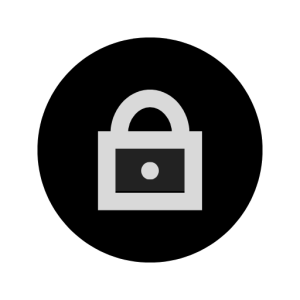
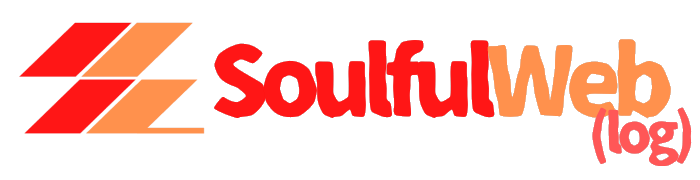
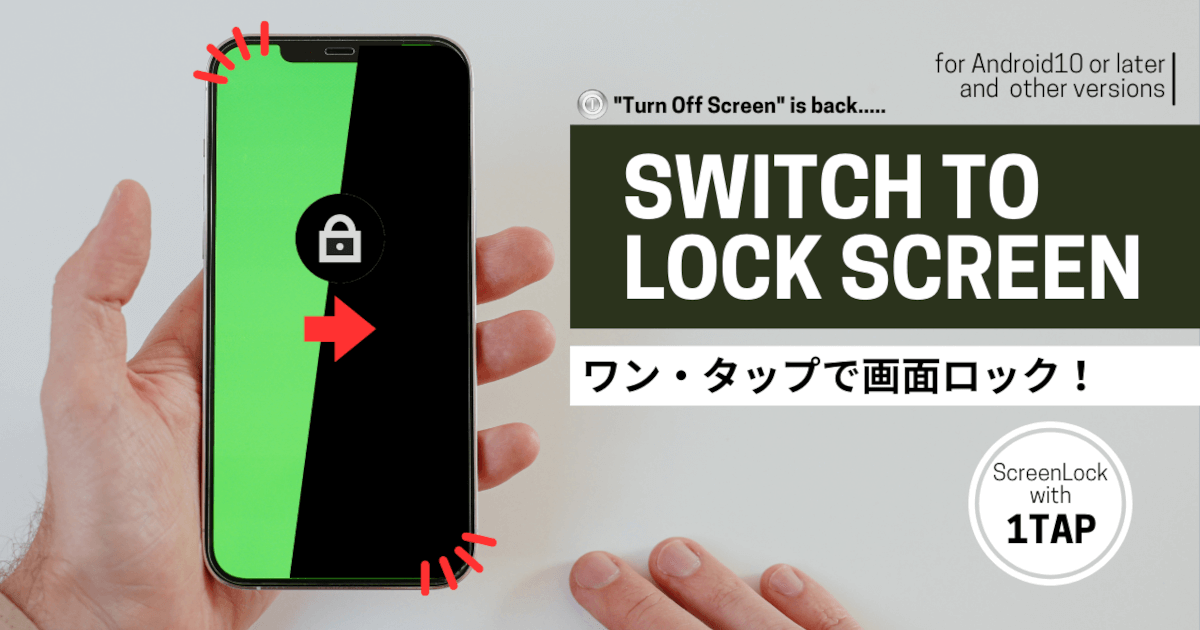

コメント